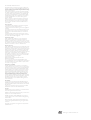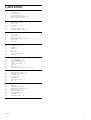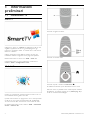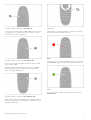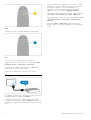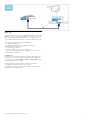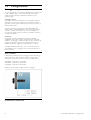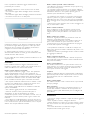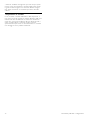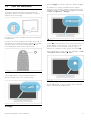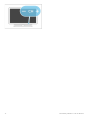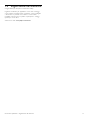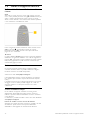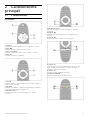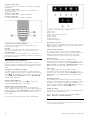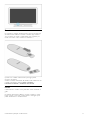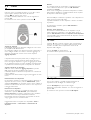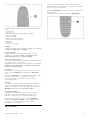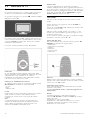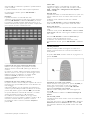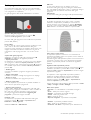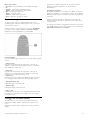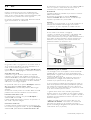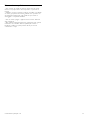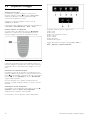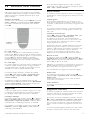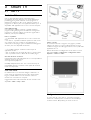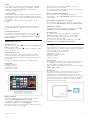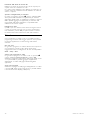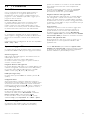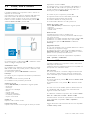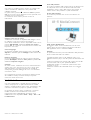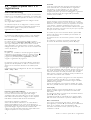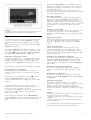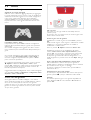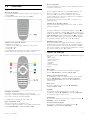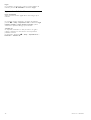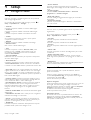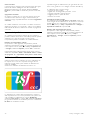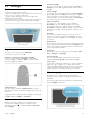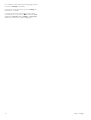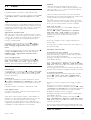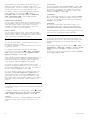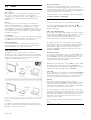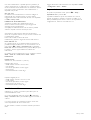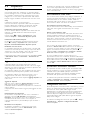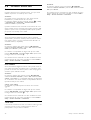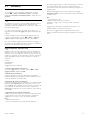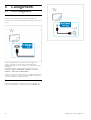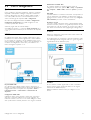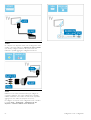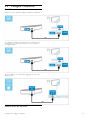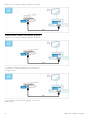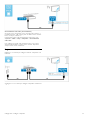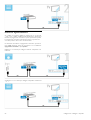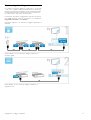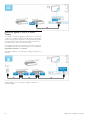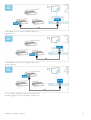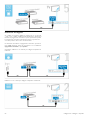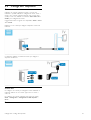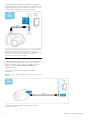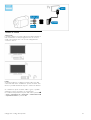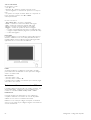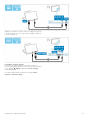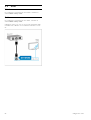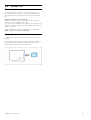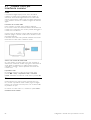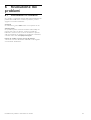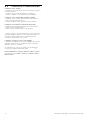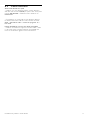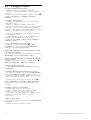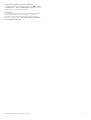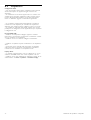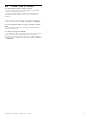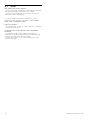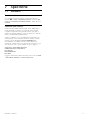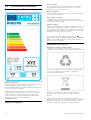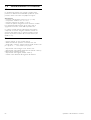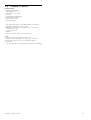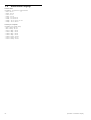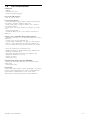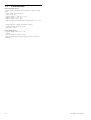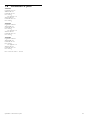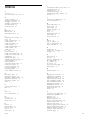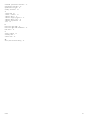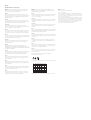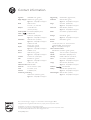Philips 46PFL8686H/12 Manuale utente
- Categoria
- TV LCD
- Tipo
- Manuale utente

!!!"#$%&%#'"()*+!,&()*,
-,.%'/,012)301#0)43(/15641.,/1'3##)0 /15/ 78881',0 %,'19*50/1:;<1=>
?8@A:7B8B
?B@A:7B8B
?B@A:7B7B
C5635&,14,&&D3/,6/,

!!!!!!!!!!!!!!!!!!!"#$%!&'('!)*!+!,-+./0+-1!'2!"#34%5!&&%6
7899!:!;'<)<1=)>1/!?@)=)A*!B=/C,-'<)C*!D6E6
7XWWLLGLULWWLULVHUYDWL/HVSHFLÀFKHVRQRVRJJHWWHDPRGLÀFDVHQ]D
A-/+FF)*'6!G!0+-C@)!*'<'!.)!A-'A-)/,H!.)!;'<)<1=)>1/!?@)=)A*!B=/C,-'<)C*!
19RGHLULVSHWWLYLSURSULHWDUL3KLOLSVVLULVHUYDLOGLULWWRGLPRGLÀFDUH
LSURGRWWLLQTXDOVLDVLPRPHQWRVHQ]DO·REEOLJRGLDGDWWDUHGLFRQVHJ3
XHQ]DOHVFRUWHSUHFHGHQWL
/HLQIRUPD]LRQLFRQWHQXWHQHOPDQXDOHVRQRGDULWHQHUVLDGHJXDWH
SHUO·XWLOL]]RFRQVHQWLWRGHOVLVWHPD6HLOSURGRWWRRLVLQJROLPRGXOL
RSURFHGXUHULVSHWWLYLYHQJRQRXWLOL]]DWLSHUVFRSLGLYHUVLGDTXHOOL
TXLVSHFLÀFDWLqQHFHVVDULRRWWHQHUHODFRQIHUPDGHOODORURYDOLGLWj
/!).'</),H6!?@)=)A*!(+-+<,)*C/!C@/!)=!0+,/-)+=/!*,/**'!<'<!F)'=+!+=CI<!
EUHYHWWRGHJOL6WDWL8QLWL1RQVRQRSUHYLVWHXOWHULRULJDUDQ]LH
/*A-/**/!'!)0A=)C),/6
3KLOLSVQRQSRWUjHVVHUHULWHQXWDUHVSRQVDELOHSHUHYHQWXDOLHUURUL
SUHVHQWLLQTXHVWRGRFXPHQWRRSHUHYHQWXDOLSUREOHPLGHULYDQWL
.+=!C'<,/<I,'!.)!JI/*,'!.'CI0/<,'6!K=)!/- -'-)!*/(<+=+,)!+!?@)=)A*!
YHUUDQQRFRUUHWWLHSXEEOLFDWLVXOVLWR:HEGLDVVLVWHQ]D3KLOLSVLO
SULPDSRVVLELOH
!"#$%&%'(%')*#*&+%*
5LVFKLRGLOHVLRQLGDQQLDOWHOHYLVRUHRDQQXOODPHQWRGLJDUDQ]LD
D'<!,/<,+-/!0+)!.)!-)A+-+-/!)=!,/=/F)*'-/!.+!*'=)6
8WLOL]]DUHHVFOXVLYDPHQWHLOWHOHYLVRUHHJOLDFFHVVRULFRQVLJOLDWLGDO
A-'.I,,'-/6
,OVLPERORGLDYYHUWLPHQWRVXOUHWURGHOWHOHYLVRUHLQGLFDXQULVFKLR
.)!*C'**+!/=/,,-)C+6!D'<!- )0I'F/-/!0+)!=+!C'A/-,I-+!./=!,/=/F)*'-/6!
&RQWDWWDUHVHPSUHO·$VVLVWHQ]D&OLHQWL3KLOLSVSHUPDQXWHQ]LRQHR
ULSDUD]LRQH
(YHQWXDOLRSHUD]LRQLHVSUHVVDPHQWHYLHWDWHLQTXHVWRPDQXDOHH
SURFHGXUHGLUHJROD]LRQHRPRQWDJJLRQRQFRQVLJOLDWHRDXWRUL]]DWH
QHOSUHVHQWHPDQXDOHLQYDOLGDQRODJDUDQ]LD
,*#*--"#%.-%/0"'("%'1%2"3
4XHVWRSURGRWWR/&'qGRWDWRGLXQQXPHURHOHYDWRGLSL[HO
FRORUDWL$QFKHVHqGRWDWRGLXQDSHUFHQWXDOHGLSL[HODWWLYLDO
LL5LLLM!N'!)<!JI+<,),H!*IA/-)'-/O5!*I=='!*C@/-0'!A'**'<'!C'0A+-)-/!
C'*,+<,/0/<,/!AI<,)!</-)!'!A)P!C@)+-)!.)!=IC/!N.)!C'='-/!-'**'5!F/-./!'!
EOX6LWUDWWDGLXQDIXQ]LRQHVWUXWWXUDOHGHOGLVSOD\HQWURGHWHUPLQDWL
VWDQGDUGFRPXQLGLVHWWRUHHQRQGLXQPDOIXQ]LRQDPHQWR
456-7*#"'51"&'.58#/"
4XHVWRWHOHYLVRUHXWLOL]]DVRIWZDUHRSHQVRXUFH3KLOLSVRIIUHRUHQGH
GLVSRQLELOHVXULFKLHVWDXQDFRSLDGHOFRGLFHVRUJHQWHFRPSOHWRFRU3
ULVSRQGHQWHGHLSDFFKHWWLVRIWZDUHRSHQVRXUFHSURWHWWLGDFRS\ULJKW
XWLOL]]DWLLQTXHVWRSURGRWWRSHULTXDOLWDOHRIIHUWDqULFKLHVWDGDOOH
ULVSHWWLYHOLFHQ]H/·RIIHUWDqYDOLGDÀQRDWUHDQQLGDOO·DFTXLVWRGHO
SURGRWWRSHUFKLXQTXHDEELDULFHYXWRWDOLLQIRUPD]LRQL3HURWWHQHUHLO
FRGLFHVRUJHQWHVFULYHUHDOO·LQGLUL]]RRSHQVRXUFH#SKLOLSVFRP
6HVLSUHIHULVFHQRQXWLOL]]DUHO·HPDLORQRQVLRWWLHQHXQDULFH]LRQH
GLFRQIHUPDHQWURXQDVHWWLPDQDGDOPRPHQWRLQFXLqVWDWDLQYLDWD
O·HPDLODTXHVWRLQGLUL]]RVFULYHUHLQLQJOHVHD
QA/<!"'I-C/!R/+05!?@)=)A*
,QWHOOHFWXDO3URSHUW\6WDQGDUGV32%R[
$((LQGKRYHQ3DHVL%DVVL
!"/!<'<!*)!-)C/F/!I<+!C'<2/-0+!,/0A/*,)F+!./==+!=/,,/-+5!)<F)+-/!
XQ·HPDLODOO·LQGLUL]]RGLFXLVRSUD,WHVWLGHOOHOLFHQ]HHGHOOHFRQIHUPH
GLULFH]LRQHGHOVRIWZDUHRSHQVRXUFHXWLOL]]DWRLQTXHVWRSURGRWWR
*'<'!)<C=I*)!)<!I<!2'(=)'!*/A+-+,'6
,5&65#$%-9'*%'#":8%.%-%';<=
.RQLQNOLMNH3KLOLSV(OHFWURQLFV19SURGXFHHFRPPHUFLDOL]]DQX3
0/-'*)!A-'.',,)!A/-!)=!0/-C+,'!C'<*I0/-!C@/5!C'0/!,I,,)!(=)!+AA+-/C3
C@)!/=/,,-'<)C)5!A'**'<'!/0/,,/-/!/!-)C/F/-/!*/(<+=)!/=/,,-'0+(</,)C)6!
8QRGHLSULQFLSLD]LHQGDOLIRQGDPHQWDOLDSSOLFDWLGD3KLOLSVSUHYHGH
O·DGR]LRQHGLWXWWHOHPLVXUHVDQLWDULHHGLVLFXUH]]DYROWHDUHQGHUH
LSURSULSURGRWWLFRQIRUPLDWXWWHOHUHJRODPHQWD]LRQLHDWXWWLJOL
VWDQGDUG(0)DSSOLFDELOLDOODGDWDGLSURGX]LRQHGHOO·DSSDUHFFKLR
3KLOLSVVLLPSHJQDDVYLOXSSDUHSURGXUUHHGLVWULEXLUHSURGRWWLFKH
QRQFDXVDQRHIIHWWLQRFLYLSHUODVDOXWH6XOODEDVHGHOOHULFHUFKH
DWWXDOPHQWHGLVSRQLELOL3KLOLSVJDUDQWLVFHODVLFXUH]]DGHLSURSUL
SURGRWWLSXUFKpVLDQRXWLOL]]DWLLQPRGRFRQIRUPHDOORVFRSR3KLOLSV
VLLPSHJQDDWWLYDPHQWHQHOORVYLOXSSRGLVWDQGDUG(0)HGLVLFXUH]]D
LQWHUQD]LRQDOL,QTXHVWRPRGRqLQJUDGRGLLQWHJUDUHLULVXOWDWL
GHOODVWDQGDUGL]]D]LRQHQHLSURSULSURGRWWLDOÀQHGLJDUDQWLUQHOD
C'<2'-0),H!+<,)C)A+,+6
>%#"--%?*';<,
3HUJDUDQWLUHODFRQIRUPLWjDOODGLUHWWLYD&(VXOODFRP3
SDWLELOLWjHOHWWURPDJQHWLFD(0&(OHFWUR0DJQHWLF&RPSDWLELOLW\OD
SUHVDGLDOLPHQWD]LRQHGLTXHVWRSURGRWWRQRQGHYHHVVHUHVHSDUDWD
.+=!-/=+,)F'!C+F'6
1HOFDVRLQFXLO·DSSDUHFFKLRQRQYHQJDUHFXSHUDWRLQPRGDOLWj
'/1$1HW79VDUjQHFHVVDULRO·LQWHUYHQWRGHOO·XWHQWH
,51@#%)0-
:LQGRZV0HGLDqXQPDUFKLRUHJLVWUDWRRXQPDUFKLRGL0LFURVRIW
&RUSRUDWLRQQHJOL6WDWL8QLWLHRLQDOWULSDHVL
5HDOL]]DWRVXOLFHQ]DGL'ROE\/DERUDWRULHV'ROE\HLOVLPERORFRQOD
GRSSLD'VRQRPDUFKLGL'ROE\/DERUDWRULHV
'/1$LOORJR'/1$H'/1$&(57,),('VRQRPDUFKLFRP3
PHUFLDOLPDUFKLGLVHUYL]LRPDUFKLGLFHUWLÀFD]LRQHGL'LJLWDO/LYLQJ
1HWZRUN$OOLDQFH
+'0,LOORJR+'0,H+LJK'HÀQLWLRQ0XOWLPHGLD,QWHUIDFHVRQR
PDUFKLRPDUFKLUHJLVWUDWLGL+'0,OLFHQVLQJ//&QHJOL6WDWL8QLWLH
)<!+=,-)!A+/*)6
RI,,)!(=)!+=,-)!0+-C@)!-/()*,-+,)!/!<'<!-/()*,-+,)!*'<'!.)!A-'A-)/,H!./)!
-)*A/,,)F)!./,/<,'-)6

1
1.1
1.2
1.3
1.4
1.5
2
2.1
2.2
2.3
2.4
2.5
2.6
3
3.1
3.2
3.3
3.4
3.5
3.6
4
4.1
4.2
4.3
4.4
4.5
4.6
4.7
5
5.1
5.2
5.3
5.4
5.5
5.6
5.7
6
6.1
6.2
6.3
6.4
6.5
6.6
6.7
7
7.1
7.2
7.3
7.4
7.5
7.6
7.7
7.8
Contenuti
Informazioni preliminari 4
Panoramica TV 4
Configurazione 8
Tasti sul televisore 11
Registrazione del televisore 13
Guida e supporto tecnico 14
Caratteristiche principali 15
Il telecomando 15
Menu 18
Guardare la TV 20
3D 24
Dispositivi collegati 26
Sottotitoli, timer e blocchi 27
Smart TV 28
Net TV 28
TV interattiva 31
Video, foto e musica 32
Messa in pausa del TV e registrazione 34
Giochi 36
Televideo 37
Setup 39
Immagini e audio 39
Ambilight 41
Canali 43
Rete 45
Dispositivi 47
Accesso universale 48
Software 49
Collegamenti 50
Primi collegamenti 50
Cavi e collegamenti 51
Collegare i dispositivi 53
Collega altri dispositivi 61
Rete 66
Scheda SD 67
Modulo CAM per interfaccia comune 68
Risoluzione dei problemi 69
Informazioni di contatto 69
Televisore e telecomando 70
Canali televisivi 71
Immagini e audio 72
Dispositivi 74
Video, foto e musica 75
Rete 76
Specifiche 77
Software 77
Informazioni ambientali 78
Alimentazione e ricezione 80
Display e audio 81
Risoluzioni display 82
File multimediali 83
Connettività 84
Dimensioni e peso 85
Indice 86
Contenuti 3

1
1.1
Informazioni
preliminari
Panoramica TV
Smart TV
Collega il tuo Smart TV a Internet per noleggiare un film da casa,
sfogliare le applicazioni di Net TV, guardare programmi già
trasmessi o consultare la Guida TV. Guarda foto e video dal PC,
tablet PC o telefono.
Collega un'unità disco rigido USB per mettere in pausa una
trasmissione televisiva o registrare il tuo programma preferito.
Ulteriori informazioni su Smart TV in Guida > Smart TV.
Maggiori informazioni su come configurare la connessione a
Internet in Guida > Configurazione > Rete
3D Full HD
Questo TV ti permette di guardare programmi e film in 3D con
una risoluzione Full HD, grazie a 3D Max.
Quando viene trasmesso un programma in 3D o viene riprodotto
un film in 3D, il TV passa automaticamente alla visualizzazione
3D. Non dovrai far altro che indossare i tuoi occhiali 3D attivi.
Per ulteriori informazioni sul 3D, andare in Guida > Informazioni
di base > Visione in 3D.
Il telecomando
Consente di regolare il volume.
Consente di cambiare canale.
Consente di aprire o chiudere il menu Home h.
Per utilizzare il televisore, aprire innanzitutto il menu Home.
Nel menu Home, è possibile avviare o interrompere un'attività
del televisore, ad esempio guardare la TV (Visione prog. TV) o
un film da un lettore DVD collegato.
4 Informazioni preliminari / Panoramica TV

Consente di aprire o chiudere il menu FIND ¬.
Il menu Trova consente di aprire la lista canali durante la visione
di un programma TV o l'elenco dei video e dei brani musicali
durante la ricerca nel PC sul televisore.
Consente di aprire o chiudere il menu ADJUST t
.
Aprire il menu Regola per regolare rapidamente le impostazioni
audio e delle immagini.
È possibile selezionare l'impostazione Smart picture su Gioco, la
soluzione ideale per giocare, oppure cambiare l'impostazione
Smart sound degli altoparlanti TV.
Consente di aprire o chiudere il menu OPTIONS r.
Aprire il menu Opzioni per selezionare le impostazioni opzionali
relative al programma che si sta guardando o all'attività che si sta
eseguendo sul televisore.
Indietro È.
Il tasto Indietro consente di visualizzare il canale TV precedente o
accedere alla pagina precedente del menu.
Rosso
Con il tasto rosso, è possibile selezionare l'opzione rossa o aprire
la TV interattiva digitale o alcune clip dimostrative sul televisore.
Verde
Con il tasto verde, è possibile selezionare l'opzione verde o le
impostazioni Eco.
Informazioni preliminari / Panoramica TV 5

Giallo
Tramite il tasto giallo, è possibile selezionare l'opzione gialla.
Blu
Con il tasto blu, è possibile selezionare l'opzione blu.
Maggiori informazioni sul telecomando sono disponibili in Guida >
Informazioni di base > Telecomando > Panoramica.
In alternativa, è possibile accedere alla pagina di ¬ricerca in
questa Guida per cercare un argomento.
Premere u per selezionare la panoramica TV successiva.
Collegamento di dispositivi
Per collegare un lettore DVD o dischi Blu-ray oppure una console
videogiochi, utilizzare il collegamento HDMI™.
Il collegamento HDMI offre la migliore qualità audio e delle
immagini e, se il dispositivo è dotato di EasyLink (HDMI-CEC), il
televisore potrà aggiungere automaticamente il dispositivo al menu
Home.
Quando il dispositivo viene aggiunto al menu Home, è possibile
selezionarlo per guardare il relativo programma. Se il dispositivo
non dispone di EasyLink o se non si sta utilizzando un
collegamento HDMI, è necessario aggiungere il dispositivo
collegato al menu Home utilizzando Aggiungi dispositivo.
Maggiori informazioni sull'aggiunta di dispositivi sono disponibili nel
menu Guida > Informazioni di base > Menu > h Home.
Maggiori informazioni sull'uso di EasyLink sono disponibili in Guida
> Informazioni di base > Telecomando > Azionamento dei
dispositivi.
Nel capitolo Guida > Collegamenti, schemi di questo tipo
potranno fungere da guida per il collegamento dei dispositivi più
comuni.
6 Informazioni preliminari / Panoramica TV

HD TV
Questo televisore è in grado di visualizzare programmi TV ad alta
definizione; tuttavia, per poterli visualizzare è necessario che questi
ultimi siano trasmessi in alta definizione. Per i programmi non
HD, la qualità delle immagini è pari a quella dei televisori normali.
Consente di guardare programmi TV in HD da . . .
• un lettore dischi Blu-ray
• un ricevitore digitale HD con collegamento HDMI e
abbonamento ai programmi HD
• trasmissioni HD via etere
• canali con offerta HD su una rete digitale
• una console videogiochi HD con collegamento HDMI sui cui è
in riproduzione un gioco HD
Videoclip HD
Per provare la straordinaria nitidezza e qualità delle immagini del
televisore HD, è possibile avviare il videoclip in alta definizione
dal menu Home. Premere Home > Setup > Guarda demo (nella
seconda pagina del menu Setup).
Per ulteriori informazioni, contattare il proprio rivenditore.
Consultare le domande frequenti sul sito Web
www.philips.com/support per visualizzare l'elenco dei canali HD o
dei provider nel proprio paese.
Informazioni preliminari / Panoramica TV 7

1.2 Configurazione
Montaggio su supporto o a parete
La base del supporto TV è dotata di altoparlanti TV integrati. Per
l'audio, collegare sempre il cavo della base alla TV. Per una
qualità del suono ottimale, posizionare il televisore su una
superficie rigida.
Montaggio a parete
Con la base e la staffa del supporto TV è possibile montare il
televisore su una parete. Unire la base e la staffa per rendere
girevole il supporto oppure utilizzare solo la base per montare il
televisore sulla parete.
Tutte le istruzioni di montaggio sono disponibili nella Guida
rapida fornita con il televisore. Nel caso in cui la Guida sia stata
smarrita, è possibile scaricarla dal sito Web www.philips.com
Per cercare la Guida rapida da scaricare, immettere il numero di
modello del televisore.
Attenzione
Il montaggio a parete del televisore richiede competenze
specifiche e deve essere eseguito esclusivamente da personale
qualificato. Il montaggio a parete del televisore deve rispettare gli
standard di sicurezza in base al peso del televisore. Prima di
installare il televisore, leggere le precauzioni per la sicurezza.
Koninklijke Philips Electronics N.V. non si assume alcun tipo di
responsabilità per un montaggio errato o che provochi ferite o
lesioni personali.
Info su VESA
Il televisore è predisposto per il montaggio a parete secondo gli
standard VESA con staffa (venduta a parte). Il codice VESA
appropriato è riportato accanto al numero di modello del TV.
46PFL8686 - VESA MIS-F 400,400,M6
46PFL8606 - VESA MIS-F 400,400,M6
40PFL8606 - VESA MIS-F 400,400,M6
Utilizzare una vite simile a quella mostrata nel disegno.
Posizionare il televisore
8 Informazioni preliminari / Configurazione

Prima di posizionare il televisore, leggere attentamente le
precauzioni per la sicurezza.
• Posizionare il televisore in modo che la luce non sia diretta
sullo schermo.
• Per ottenere il miglior effetto Ambilight, ridurre la luminosità
della stanza.
• Per ottenere il miglior effetto Ambilight, posizionare il televisore
a una distanza massima di 25 cm dalla parete.
Posizionare il televisore a una distanza di visualizzazione ottimale,
per ottenere il meglio dalle immagini HD o di altro tipo senza
affaticare la vista. Per ottenere una condizione più rilassante, è
consigliata una visione frontale del televisore.
La distanza ottimale per guardare la TV è pari a tre volte le
dimensioni dello schermo. Da seduti, gli occhi dovrebbero essere
al livello del centro dello schermo.
Per una qualità del suono ottimale, posizionare il televisore su una
superficie rigida.
Sicurezza
Prima di utilizzare il televisore, leggere attentamente tutte le
istruzioni. La garanzia non è valida in caso di danni causati da un
utilizzo del televisore non conforme alle istruzioni.
Rischio di scossa elettrica o di incendio.
• Non esporre il televisore a pioggia o acqua. Non posizionare
oggetti contenenti liquidi, come vasi, vicino al televisore. Se
sostanze liquide vengono a contatto con il televisore o penetrano
al suo interno, scollegare immediatamente il televisore dalla presa
di alimentazione. Contattare il centro di assistenza clienti Philips
per far controllare il televisore prima di rimetterlo in funzione.
• Non esporre il televisore, il telecomando o le batterie a calore
eccessivo. Non collocarli vicino a candele accese, fiamme vive o
altre fonti di calore, inclusa la luce diretta del sole.
• Non inserire oggetti nelle fessure di ventilazione o nelle altre
aperture del televisore.
• Non collocare oggetti pesanti sul cavo di alimentazione.
• Evitare di esercitare eccessiva pressione sulle spine di
alimentazione. Le spine di alimentazione non inserite
correttamente possono causare archi elettrici o incendi. Il cavo di
alimentazione non deve tendersi quando si gira lo schermo del
televisore.
• Per scollegare il TV dall'alimentazione, staccare la spina del TV.
Estrarre sempre il cavo di alimentazione afferrando la spina e non
il cavo. Assicurarsi che la spina di alimentazione, il cavo e la presa
elettrica siano sempre facilmente accessibili.
Rischio di lesioni personali o danni al televisore.
• Per sollevare e trasportare un televisore che pesa più di 25 kg
sono necessarie due persone.
• Se si desidera montare il televisore su un supporto, utilizzare
solo il supporto fornito. Fissare con cura il supporto al televisore.
Posizionare il televisore su una superficie piana in grado di
sostenere il peso del televisore e il supporto.
• Se il televisore viene montato su una parete, assicurarsi che il
supporto a parete sia in grado di sostenere il peso. Koninklijke
Philips Electronics N.V. non si assume alcun tipo di responsabilità
per un montaggio errato o che provochi ferite, lesioni personali o
danni.
• Alcune parti di questo prodotto sono di vetro. Maneggiare con
cura per evitare ferite o danni.
Rischio di danni al televisore.
Prima di collegare il TV alla presa elettrica, assicurarsi che la
tensione corrisponda al valore riportato sul retro del TV. Non
collegare mail il TV alla presa elettrica se la tensione non è la
stessa.
Rischio di lesioni per i bambini.
Adottare le seguenti precauzioni per prevenire la caduta del
televisore e conseguenti lesioni ai bambini:
• Non posizionare il televisore su una superficie coperta da un
panno o altro materiale che possa essere tirato e rimosso.
• Assicurarsi che non vi siano parti del televisore che sporgono
dal bordo della superficie di montaggio.
• Non posizionare il televisore su mobili alti, ad esempio una
libreria, prima di fissare il mobile e il televisore alla parete o a un
supporto idoneo.
• Informare i bambini sui pericoli legati al fatto di salire sui mobili
per raggiungere il televisore.
Rischio di ingestione di batterie.
Il telecomando può contenere batterie a bottone che possono
essere facilmente ingerite dai bambini. Tenere le batterie lontano
dalla portata dei bambini.
Rischio di surriscaldamento.
Non installare il televisore in uno spazio ristretto. Lasciare uno
spazio di almeno 10 cm intorno al televisore per consentirne la
ventilazione. Assicurarsi che le prese d'aria del televisore non
siano coperte da tende o altri oggetti.
Temporali
Scollegare il televisore dalla presa di alimentazione e dall'antenna
prima dei temporali. Durante i temporali, non toccare mai alcuna
parte del televisore, del cavo di alimentazione o del cavo
dell'antenna.
Rischio di danni all'udito.
Non utilizzare auricolari o cuffie a volume elevato o per intervalli
di tempo prolungati.
Basse temperature
Se il televisore viene trasportato a temperature inferiori a 5 °C,
estrarlo dalla confezione e attendere che la temperatura del
televisore si adatti a quella dell'ambiente prima di collegarlo alla
presa elettrica.
Protezione
• Non toccare, spingere, strofinare o colpire lo schermo oggetti di
qualsiasi tipo.
• Prima di pulire lo schermo, scollegare il televisore.
• Pulire il televisore e la cornice con un panno morbido e umido.
Non usare sostanze come alcol, prodotti chimici o detergenti sul
televisore.
• Per evitare deformazioni e scolorimenti, asciugare
tempestivamente eventuali gocce d'acqua.
Informazioni preliminari / Configurazione 9

• Evitare di visualizzare immagini fisse per molto tempo. Queste
possono creare una persistenza e rimanere visibili anche quando
si guarda un'altra immagine. Se è necessario utilizzare immagini
fisse, ridurre il contrasto e la luminosità per evitare danni allo
schermo.
Temperatura e umidità
In rare occasioni, a seconda dell'umidità e della temperatura, si
può creare una piccola quantità di condensa all'interno della parte
anteriore del vetro del televisore. Per evitare una situazione di
questo tipo, non esporre il televisore alla luce diretta del sole, a
calore o umidità elevata. L'eventuale condensa scompare
spontaneamente dopo alcune ore di funzionamento. La condensa
non danneggia né causa problemi al televisore.
10 Informazioni preliminari / Configurazione

1.3 Tasti sul televisore
Interruttore dell'alimentazione
Accendere o spegnere il televisore tramite l'interruttore di
alimentazione posto sul lato destro del televisore. Da spento, il
televisore non consuma energia.
Se la spia rossa è spenta, accendere il televisore con l'interruttore
di alimentazione.
Se la spia rossa è accesa (indicazione di standby), premere O sul
telecomando per accendere il televisore. In alternativa, è possibile
accenderlo quando è in standby con CH+, CH- o h. Per
l'avvio del televisore saranno necessari alcuni secondi.
V Volume
Premere V (Volume) - o + per regolare il volume. In
alternativa, utilizzare il tasto + o - sul telecomando.
Ambilight
Premere Ambilight per attivare e disattivare la funzione Ambilight.
Se il televisore è in standby, è possibile attivare la funzione
Ambilight e creare un effetto Ambilight LoungeLight nella stanza.
Maggiori informazioni su Ambilight e LoungeLight sono disponibili
in Guida > Configurazione > Ambilight
h Home
Premere h (Home) per aprire il menu Home sullo schermo. È
possibile sfogliare il menu Home con i tasti del volume - o +
(destra o sinistra) e i tasti del canale - o + (su o giù) del
televisore. Per confermare la scelta, premere nuovamente h.
Ulteriori informazioni sul menu Home sono disponibili in > Guida
> Informazioni di base > Menu > h Home
CH (Canale)
Premere CH (Canale) - o + per cambiare canale. In alternativa,
premere i tasti W o X del telecomando.
Informazioni preliminari / Tasti sul televisore 11

12 Informazioni preliminari / Tasti sul televisore

1.4 Registrazione del televisore
Congratulazioni per l'acquisto e benvenuti in Philips.
Registrare il televisore per approfittare di una serie di vantaggi,
come assistenza completa (inclusi i download), accesso privilegiato
a informazioni su prodotti nuovi, offerte e sconti esclusivi,
possibilità di vincere premi e perfino di partecipare a sondaggi
speciali per i nuovi rilasci.
Visitare il sito Web www.philips.com/welcome
Informazioni preliminari / Registrazione del televisore 13

1.5 Guida e supporto tecnico
Utilizzo della Guida e della funzione di
ricerca
Guida
Alla Guida si accede dal menu Home. Nella maggior parte dei
casi, è anche possibile premere il tasto giallo del telecomando per
aprire o chiudere direttamente la Guida. Tuttavia, per alcune
attività, come il televideo, i tasti colorati hanno funzioni specifiche
e non consentono di visualizzare la Guida.
Prima di seguire le istruzioni, chiudere la Guida. Premere il tasto
giallo o premere h per chiudere la Guida. Se si preme
nuovamente il tasto giallo, la Guida verrà aperta sulla stessa
pagina da cui è stata chiusa.
¬ Ricerca
In Guida, utilizzare ¬ Ricerca per trovare l'argomento desiderato.
Selezionare un argomento dall'elenco con i tasti di navigazione e
premere OK. L'argomento cercato potrebbe non essere presente
nella prima pagina, bensì in quelle successive. Premere x per
accedere alla pagina successiva.
Assistenza online
Per risolvere eventuali problemi relativi ai televisori Philips,
consultare l'assistenza online. È possibile selezionare la lingua e
immettere il numero di modello del prodotto.
Visitare il sito Web www.philips.com/support
Il sito dell'assistenza fornisce i numeri di telefono da contattare
per i rispettivi paesi nonché le risposte alle domande frequenti
(FAQ).
È possibile scaricare il nuovo software del televisore o il manuale
da leggere sul PC. È inoltre possibile rivolgere via e-mail una
domanda specifica o, in alcuni paesi, chattare con i nostri
collaboratori.
Come contattare Philips
Per le richieste di supporto, contattare il numero gratuito
dell'assistenza clienti Philips del proprio paese. Il numero di
telefono è riportato nella documentazione cartacea in dotazione
con il televisore.
In alternativa, è possibile consultare il nostro sito Web all'indirizzo
www.philips.com/support
Numero di modello e numero di serie del televisore
All'utente verrà chiesto di fornire il numero di modello e di serie
del televisore. Questi numeri sono riportati sull'etichetta
dell'imballo o sulla targhetta sul retro/fondo del televisore.
14 Informazioni preliminari / Guida e supporto tecnico

2
2.1
Caratteristiche
principali
Il telecomando
Panoramica
1 StandbyO
Consente di accendere il televisore o di spegnerlo in standby.
2 Home h
Consente di aprire o chiudere il menu Home.
3 Tasto di navigazione
Consente di spostarsi in alto, in basso, a sinistra o a destra.
4 Tasto OK
Consente di attivare una selezione.
5 Trova ¬
Consente di aprire o chiudere la lista canali o l'elenco delle foto,
dei file musicali o dei film.
6 Regola t
Consente di visualizzare o chiudere le impostazioni più utilizzate
per immagini, audio, effetti Ambilight o 3D.
7 CH+/Successivo W
Consente di accedere al canale, alla pagina o al capitolo
successivo.
8 CH-/Precedente X
Consente di accedere al canale, alla pagina o al capitolo
precedente.
9 Sorgente Ú
Consente di passare direttamente a un collegamento del
televisore.
10 Opzioni r
Consente di aprire o chiudere il menu Opzioni.
11 Indietro È
Consente di andare al canale precedente, uscire da un menu
senza modificare le impostazioni e accedere alla pagina di
televideo o di Net TV precedente.
12 Volume V
Consente di regolare il livello del volume.
13 Esclusione audio m
Consente di disattivare o ripristinare l'audio.
Caratteristiche principali / Il telecomando 15

14 Tasto di colore rosso
Consente di aprire la TV interattiva o di selezionare una pagina
del televideo.
15 Tasto di colore verde
Consente di aprire le impostazioni Eco o di selezionare una
pagina del televideo.
16 Tasto di colore giallo
Consente di selezionare una pagina del televideo.
17 Tasto di colore blu
Consente di selezionare una pagina del televideo.
18 Tasti numerici e tastierino alfabetico
Consentono di selezionare direttamente un canale TV o di
inserire elementi di testo.
19 Uscita
Consente di uscire dal menu MHP. / Tenere premuto questo
tasto per 3 secondi per aprire o chiudere il menu Formato.
20 Televideo/Info
Consente di aprire o chiudere il televideo o, se viene tenuto
premuto per 3 secondi, di visualizzare o chiudere le informazioni
sui programmi successivi.
Azionamento dei dispositivi
Il telecomando del televisore può essere utilizzato anche per un
dispositivo collegato. Il dispositivo deve essere dotato di EasyLink
(HDMI-CEC) attivo e deve inoltre essere collegato con un cavo
HDMI.
Azionamento di un dispositivo EasyLink
Per utilizzare questo tipo di dispositivo con il telecomando del
televisore, selezionare il dispositivo o la rispettiva attività nel menu
Home h e premere OK. I comandi di tutti i tasti, ad eccezione
del tasto h, del tasto t ADJUST e del tasto r OPTIONS,
vengono inviati al dispositivo.
Ripristino della modalità TV
Per tornare alla modalità TV, premere h (Home), quindi
selezionare Visione prog. TV e premere OK.
Visualizzazione dei tasti del dispositivo
Quando si utilizza un dispositivo, alcuni tasti potrebbero non
essere disponibili sul telecomando. Per rendere selezionabili questi
tasti sul televisore, premere r OPTIONS e selezionare Mostra
i tasti del dispositivo. Selezionare il tasto desiderato, quindi
premere OK.
Per nascondere i tasti del dispositivo, premere È (Indietro).
In generale, questi tasti aprono i seguenti menu:
1 Menu Home
2 Menu Setup
3 Menu disco (contenuto del disco)
4 Menu a discesa
5 Menu Opzioni
6 Guida programmi
7 Selezione del supporto
Riproduzione one-touch
Inserire un disco in un dispositivo EasyLink HDMI-CEC e premere
Play sul dispositivo. Il televisore viene acceso in modalità standby
e inizia a riprodurre il disco.
Controllo audio del sistema
Se si collega un sistema audio EasyLink, è possibile ascoltare
l'audio dal televisore tramite il sistema audio. Gli altoparlanti del
televisore vengono disattivati automaticamente. È possibile
controllare il volume del sistema audio con il telecomando.
Modalità Surround
Con i dispositivi Philips recenti, è possibile modificare
l'impostazione audio surround del dispositivo sul televisore. Per
modificare questa impostazione, premere t ADJUST, selezionare
Modo surround e premere OK. In Modalità successiva, premere
OK per scorrere le modalità disponibili sul dispositivo.
Smart sound
Con i dispositivi Philips recenti, è possibile modificare
l'impostazione Smart sound del dispositivo sul televisore. Per
modificare questa impostazione, premere t ADJUST, selezionare
Smart sound e premere OK. Selezionare una modalità audio
dall'elenco.
Spegnimento schermo
Se un dispositivo audio Philips recente trasmette solo l'audio al
televisore, il dispositivo potrebbe suggerire di spegnere lo schermo
del televisore. Per spegnere lo schermo alla visualizzazione di
questo messaggio, selezionare Spegnimento schermo e premere
OK. Per riattivare lo schermo, premere h (Home).
Standby del sistema
Premere O sul telecomando per mettere in modalità standby il
televisore e tutti i dispositivi EasyLink.
Maggiori informazioni su EasyLink sono disponibili in Guida >
Setup > Dispositivi > EasyLink HDMI-CEC.
Sensore IR
Assicurarsi di puntare il telecomando verso il sensore a infrarossi
sul lato anteriore del televisore.
16 Caratteristiche principali / Il telecomando

Batterie
Per sostituire le batterie del telecomando, aprire il vano alla base
del telecomando. Utilizzare 2 batterie a bottone (tipo CR2032 -
3V). Accertarsi che il polo + delle batterie (lato superiore) sia
rivolto verso l'alto. Il vano contiene un indicatore +.
Quando non si utilizza il telecomando per lunghi periodi,
rimuovere le batterie.
Smaltire le batterie attenendosi alle direttive sullo smaltimento dei
materiali. Consultare la sezione Guida > Specifiche >
Informazioni ambientali > Smaltimento dei materiali.
Pulizia
Il telecomando è rivestito di una particolare vernice resistente ai
graffi.
Per pulire il telecomando utilizzare un panno morbido e umido.
Evitare sostanze come alcol, prodotti chimici o detergenti per la
pulizia del televisore o del telecomando.
Caratteristiche principali / Il telecomando 17

2.2 Menu
h Home
Nel menu Home, è possibile guardare la TV o un film su disco
oppure iniziare qualunque altra attività del televisore.
Premere h per aprire il menu Home.
Per iniziare un'attività, selezionarla con i tasti di navigazione e
premere OK.
Per chiudere il menu Home, premere nuovamente h.
Aggiunta di dispositivi
È consigliabile aggiungere un dispositivo collegato al menu Home
per semplificare le selezioni future.
Se il dispositivo collegato non dispone di EasyLink (HDMI-CEC) o
non è collegato tramite cavo HDMI, è necessario aggiungere il
dispositivo manualmente al menu Home tramite l'opzione
Aggiungi dispositivo.
I dispositivi dotati di EasyLink (HDMI-CEC) e collegati con cavo
HDMI mostrano automaticamente la relativa attività nel menu
Home. Un singolo dispositivo è in grado di aggiungere più attività.
Se un dispositivo EasyLink non viene visualizzato automaticamente,
è possibile che la funzione EasyLink sul dispositivo sia disattivata.
Aggiunta manuale di un dispositivo
Nel menu Home, selezionare Aggiungi dispositivo e premere
OK. Seguire le istruzioni visualizzate sullo schermo.
Il televisore richiede di selezionare il dispositivo e il connettore al
quale è collegato.
Il dispositivo o le relative attività vengono quindi aggiunte al menu
Home.
Ridenominazione di un dispositivo
Per rinominare un'attività o un dispositivo aggiunto, selezionare il
dispositivo nel menu Home e premere r OPTIONS, quindi
selezionare Rinominare. Per immettere il nuovo nome, utilizzare il
tastierino sul telecomando allo stesso modo in cui si compone un
messaggio SMS/di testo.
Rimozione di un dispositivo
Per rimuovere un dispositivo o un'attività dal menu Home,
selezionarlo e premere r OPTIONS, quindi selezionare
Rimuovi dispositivo. Se l'attività o il dispositivo resta visualizzato
nel menu Home anche dopo l'eliminazione, disattivare
l'impostazione EasyLink sul dispositivo per impedire che l'icona
venga aggiunta di nuovo automaticamente.
Maggiori informazioni su EasyLink sono disponibili in Guida >
Informazioni di base > Telecomando > Azionamento dei
dispositivi.
Riordina
Per cambiare l'ordine di un dispositivo o un'attività nel menu
Home, selezionare l'elemento e premere r OPTIONS.
1 Selezionare Riordina.
2 Con i tasti di navigazione, riposizionare il dispositivo o l'attività
nella posizione desiderata. È possibile riordinare solo la sequenza
dei dispositivi e delle attività aggiunti.
3 Premere OK per confermare la posizione. Tutti i dispositivi e le
attività verranno spostati sulla destra.
È possibile evidenziare un altro dispositivo o attività e cambiarne
la posizione.
Per interrompere il riordino, premere r OPTIONS e
selezionare Esci.
Ripristina attività dispositivo
Per richiamare un'attività eliminata da un dispositivo con più
attività, selezionare il dispositivo o una delle relative attività e
premere r OPTIONS. Selezionare Ripristina attività dispositivo
e premere OK. Tutte le attività eliminate del dispositivo verranno
nuovamente visualizzate.
¬ FIND
L'opzione ¬ FIND consente di aprire la lista canali durante la
visione di un programma TV o l'elenco delle immagini, dei file
musicali e dei video durante l'esplorazione del PC o del
dispositivo USB collegato.
Premere ¬ FIND per aprire l'elenco.
Per chiudere l'elenco, premere di nuovo ¬.
t ADJUST
Con il menu ADJUST, è possibile regolare rapidamente le
impostazioni audio, Ambilight, 3D e delle immagini.
Premere t ADJUST per aprire il menu Regola.
Selezionare l'impostazione desiderata con i tasti di navigazione e
premere OK.
Per chiudere il menu, premere nuovamente t ADJUST
.
. . .
18 Caratteristiche principali / Menu

Nel menu Regola, è possibile regolare le seguenti impostazioni:
• 3D
• Profondità 3D
• Gioco in due
• Attivazione/disattivazione della funzione Ambilight
• Dinamica Ambilight
• Formato immagine
• Smart picture (preimpostazioni)
• Smart sound (preimpostazioni)
• Altoparlanti
• Surround
• Spostamento immagine
Ambilight
Maggiori informazioni sulle impostazioni Ambilight sono disponibili
in Guida > Configurazione > Ambilight.
Formato immagine
Maggiori informazioni sulle impostazioni del formato delle
immagini sono disponibili in Guida > Informazioni di base >
Visione dei programmi TV > Formato immagine.
Smart picture, Smart sound
Sul TV è possibile selezionare l'impostazione predefinita più adatta
al programma che si sta guardando.
Maggiori informazioni sulle Impostazioni preferite sono disponibili
in Guida > Informazioni di base > Visione dei programmi TV >
Smart picture e Smart sound.
Altoparlanti
Per ascoltare l'audio dagli altoparlanti del televisore, chiudere la
Guida, premere t ADJUST, quindi selezionare Altoparlanti e
TV.
Selezionare Amplificatore se si desidera ascoltare l'audio tramite
un sistema Home Theater o un amplificatore collegato.
Queste impostazioni sovrascrivono temporaneamente le
impostazioni EasyLink.
Surround
Per impostare automaticamente il televisore sulla modalità di
audio surround migliore possibile (disponibile solo quando è
collegato un sistema Home Theater), chiudere la Guida, premere
t ADJUST, quindi selezionare Surround e Acceso.
Spostamento immagine
È possibile spostare l'immagine sullo schermo in direzione
orizzontale o verticale per visualizzare i sottotitoli in modo
ottimale (a seconda di quanto visualizzato sul televisore).
Durante la visione di un programma, premere t ADJUST,
selezionare Spostamento immagine e premere OK. Spostare
l'immagine con i tasti di navigazione. Premere OK per
interrompere lo spostamento.
r OPTIONS
Il menu OPTIONS consente di selezionare le impostazioni
opzionali relative al programma che si sta guardando o all'attività
che si sta eseguendo sul televisore.
Premere r OPTIONS in qualsiasi momento per visualizzare le
opzioni disponibili.
Per chiudere il menu, premere nuovamente r OPTIONS.
Caratteristiche principali / Menu 19

2.3 Guardare la TV
Cambio di canale
Per guardare un programma TV e cambiare canale, accertarsi che
nel menu Home sia selezionata l'opzione Visione prog. TV.
Per guardare un programma TV, premere h, selezionare Visione
prog. TV e premere OK.
Per cambiare canale, premere CH+ o CH- sul telecomando. Se si
conosce il numero del canale, è possibile utilizzare i tasti numerici
o premere ¬ FIND per aprire la lista canali in cui è possibile
selezionare il canale desiderato.
Per tornare al canale precedente, premere È (Indietro).
Canali radio
Se sono disponibili trasmissioni digitali, le stazioni radio digitali
vengono sintonizzate durante l'installazione. Selezionare un canale
radio esattamente come si farebbe con un canale TV.
L'installazione dei canali DVB-C colloca solitamente le stazioni
radio dal numero di canale 1001 in avanti.
Opzioni per la visualizzazione dei canali TV
Se si desidera guardare canali TV in trasmissione digitale, premere
r OPTIONS per visualizzare le opzioni disponibili:
• In onda
• Stato
• Selezione video
In onda
Questa opzione mostra le informazioni sul programma corrente e
quello successivo in onda sul canale. Utilizzare i tasti di
navigazione per scorrere il testo o per passare alla colonna
successiva.
Stato
A seconda del programma trasmesso, la pagina dello stato
visualizzerà le relative informazioni. Tali informazioni possono
essere utilizzate per potenziare il segnale del canale o per
verificare la disponibilità di determinati servizi.
Selezione video
I canali TV digitali offrono più segnali video (trasmissioni
multifeed), molteplici punti di vista o angolazioni della telecamera
per lo stesso evento o programmi diversi su un solo canale TV. Il
televisore visualizza un messaggio per informare della disponibilità
di tali canali. Se disponibili, premere rOPTIONS e scegliere
Selezione video per confermare la scelta.
Lista canali
Nella lista canali, è possibile cercare tutti i canali TV e radio
installati.
Durante la visione di un programma, premere ¬ FIND per
aprire la lista canali.
Premere di nuovo ¬ FIND o È (Indietro) per chiudere la lista
canali senza cambiare canale.
Nella lista canali, è possibile accedere a un canale TV o a una
stazione radio e premere OK per guardare il programma TV o
ascoltare la stazione radio.
La lista canali può contenere più pagine. Per visualizzare la pagina
precedente o successiva, premere W o X.
Opzioni della lista canali
Una volta visualizzata la lista canali sullo schermo, premere r
OPTIONS per selezionare le seguenti opzioni:
• Seleziona lista
• Contrassegna come preferito
• Riordina
• Rinominare
• Nascondi canale
• Mostra tutti
Selez. lista
Utilizzare questa opzione per selezionare i canali da visualizzare
nella lista canali. La lista selezionata consente di stabilire i canali da
scorrere con i tasti CH+ e CH-.
Contrassegna come preferito
Dopo aver evidenziato un canale nella relativa lista, è possibile
impostarlo come preferito.
Consultare Informazioni di base > Visione dei programmi TV >
Canali preferiti.
Riordina
È possibile riposizionare i canali all'interno della lista.
1 Premere r OPTIONS e selezionare Riordina per avviare il
riordino dei canali.
2 Evidenziare un canale e premere OK.
3 Riposizionare i canali nell'ordine desiderato con i tasti di
navigazione. In alternativa, immettere la nuova posizione
direttamente con i tasti numerici.
20 Caratteristiche principali / Guardare la TV
La pagina sta caricando ...
La pagina sta caricando ...
La pagina sta caricando ...
La pagina sta caricando ...
La pagina sta caricando ...
La pagina sta caricando ...
La pagina sta caricando ...
La pagina sta caricando ...
La pagina sta caricando ...
La pagina sta caricando ...
La pagina sta caricando ...
La pagina sta caricando ...
La pagina sta caricando ...
La pagina sta caricando ...
La pagina sta caricando ...
La pagina sta caricando ...
La pagina sta caricando ...
La pagina sta caricando ...
La pagina sta caricando ...
La pagina sta caricando ...
La pagina sta caricando ...
La pagina sta caricando ...
La pagina sta caricando ...
La pagina sta caricando ...
La pagina sta caricando ...
La pagina sta caricando ...
La pagina sta caricando ...
La pagina sta caricando ...
La pagina sta caricando ...
La pagina sta caricando ...
La pagina sta caricando ...
La pagina sta caricando ...
La pagina sta caricando ...
La pagina sta caricando ...
La pagina sta caricando ...
La pagina sta caricando ...
La pagina sta caricando ...
La pagina sta caricando ...
La pagina sta caricando ...
La pagina sta caricando ...
La pagina sta caricando ...
La pagina sta caricando ...
La pagina sta caricando ...
La pagina sta caricando ...
La pagina sta caricando ...
La pagina sta caricando ...
La pagina sta caricando ...
La pagina sta caricando ...
La pagina sta caricando ...
La pagina sta caricando ...
La pagina sta caricando ...
La pagina sta caricando ...
La pagina sta caricando ...
La pagina sta caricando ...
La pagina sta caricando ...
La pagina sta caricando ...
La pagina sta caricando ...
La pagina sta caricando ...
La pagina sta caricando ...
La pagina sta caricando ...
La pagina sta caricando ...
La pagina sta caricando ...
La pagina sta caricando ...
La pagina sta caricando ...
La pagina sta caricando ...
La pagina sta caricando ...
La pagina sta caricando ...
La pagina sta caricando ...
La pagina sta caricando ...
-
 1
1
-
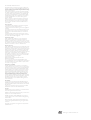 2
2
-
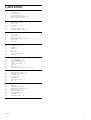 3
3
-
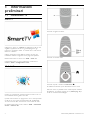 4
4
-
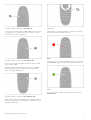 5
5
-
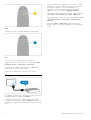 6
6
-
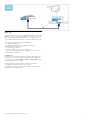 7
7
-
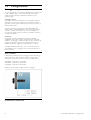 8
8
-
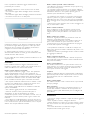 9
9
-
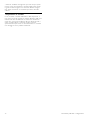 10
10
-
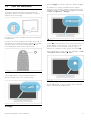 11
11
-
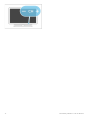 12
12
-
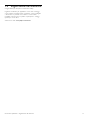 13
13
-
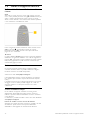 14
14
-
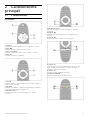 15
15
-
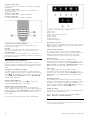 16
16
-
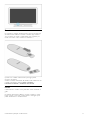 17
17
-
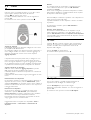 18
18
-
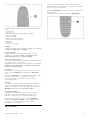 19
19
-
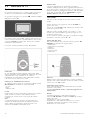 20
20
-
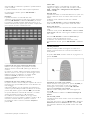 21
21
-
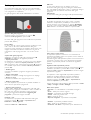 22
22
-
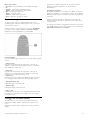 23
23
-
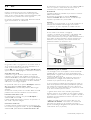 24
24
-
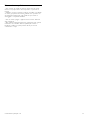 25
25
-
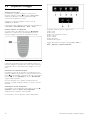 26
26
-
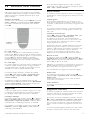 27
27
-
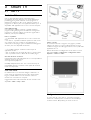 28
28
-
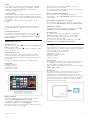 29
29
-
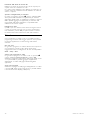 30
30
-
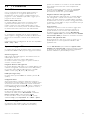 31
31
-
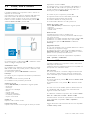 32
32
-
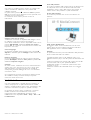 33
33
-
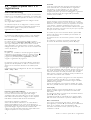 34
34
-
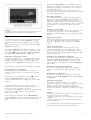 35
35
-
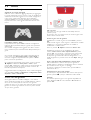 36
36
-
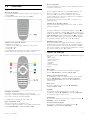 37
37
-
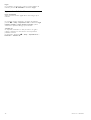 38
38
-
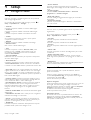 39
39
-
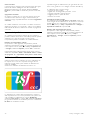 40
40
-
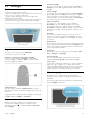 41
41
-
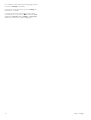 42
42
-
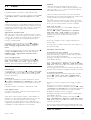 43
43
-
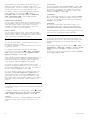 44
44
-
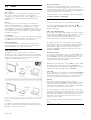 45
45
-
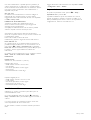 46
46
-
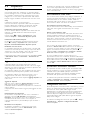 47
47
-
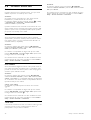 48
48
-
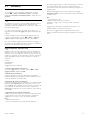 49
49
-
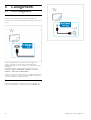 50
50
-
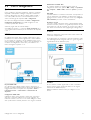 51
51
-
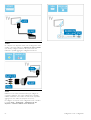 52
52
-
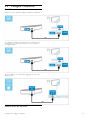 53
53
-
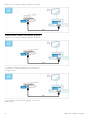 54
54
-
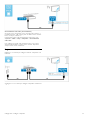 55
55
-
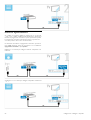 56
56
-
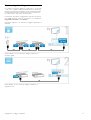 57
57
-
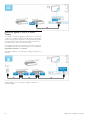 58
58
-
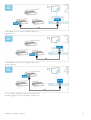 59
59
-
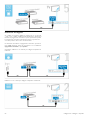 60
60
-
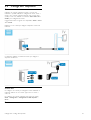 61
61
-
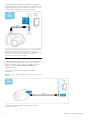 62
62
-
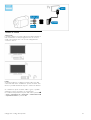 63
63
-
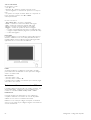 64
64
-
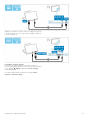 65
65
-
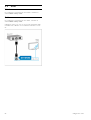 66
66
-
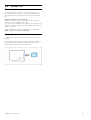 67
67
-
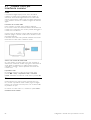 68
68
-
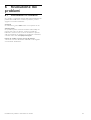 69
69
-
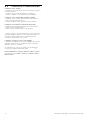 70
70
-
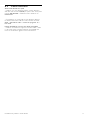 71
71
-
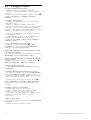 72
72
-
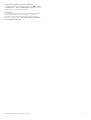 73
73
-
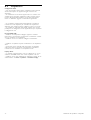 74
74
-
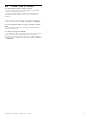 75
75
-
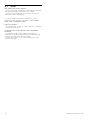 76
76
-
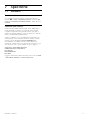 77
77
-
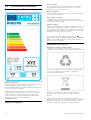 78
78
-
 79
79
-
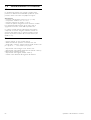 80
80
-
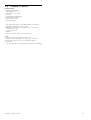 81
81
-
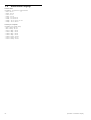 82
82
-
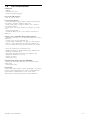 83
83
-
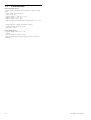 84
84
-
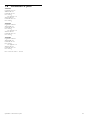 85
85
-
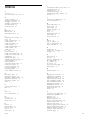 86
86
-
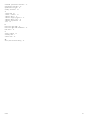 87
87
-
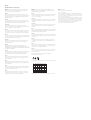 88
88
-
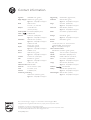 89
89
Philips 46PFL8686H/12 Manuale utente
- Categoria
- TV LCD
- Tipo
- Manuale utente
Documenti correlati
-
Philips 50PFL7956H/12 Manuale utente
-
Philips 46PFL8606H/12 Manuale utente
-
Philips 40PFL8606M/08 Manuale utente
-
Philips 58PFL9956H/12 Manuale utente
-
Philips 32PFL9606M/08 Manuale utente
-
Philips 52PFL9606H/12 Manuale utente
-
Philips 52PFL9606M/08 Manuale utente
-
Philips 32PFL9606H/12 Manuale utente
-
Philips BDP9500/12 Manuale utente
-
Philips BDP7500SL/12 Manuale utente